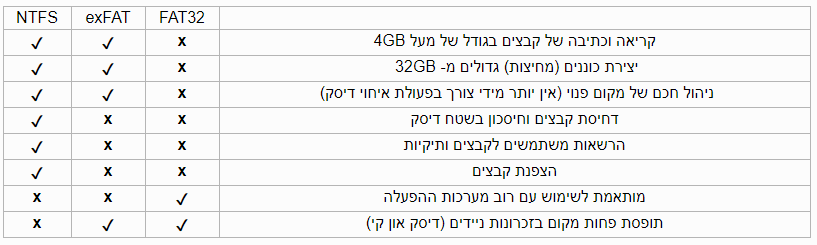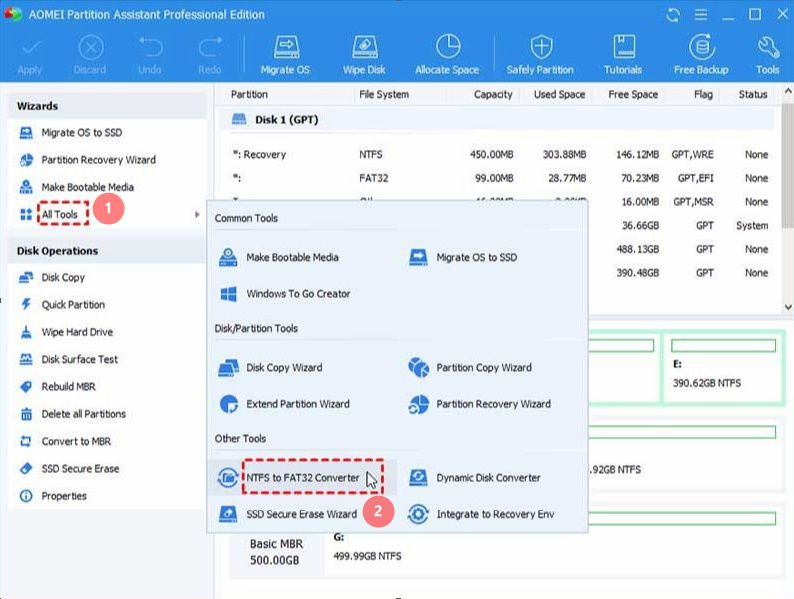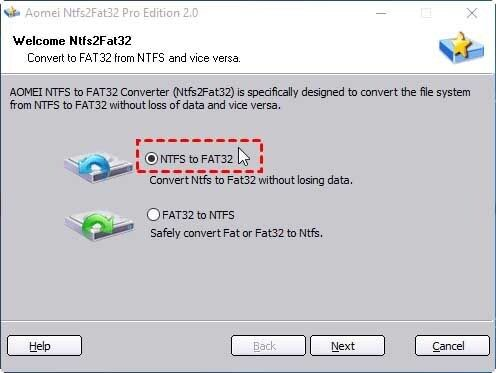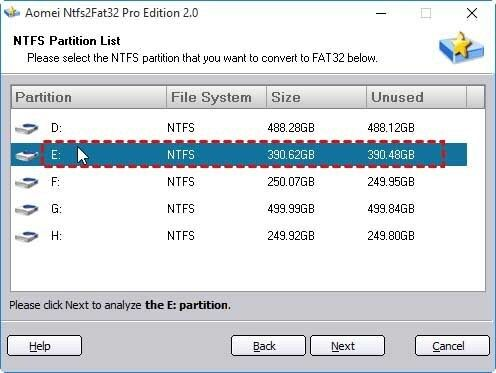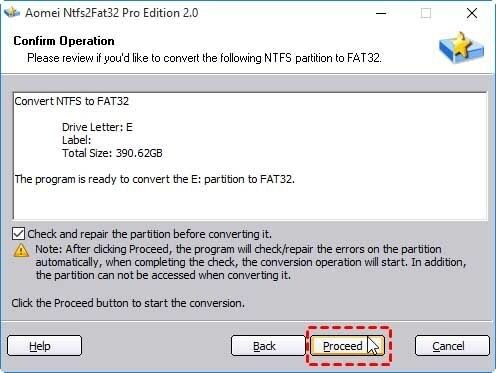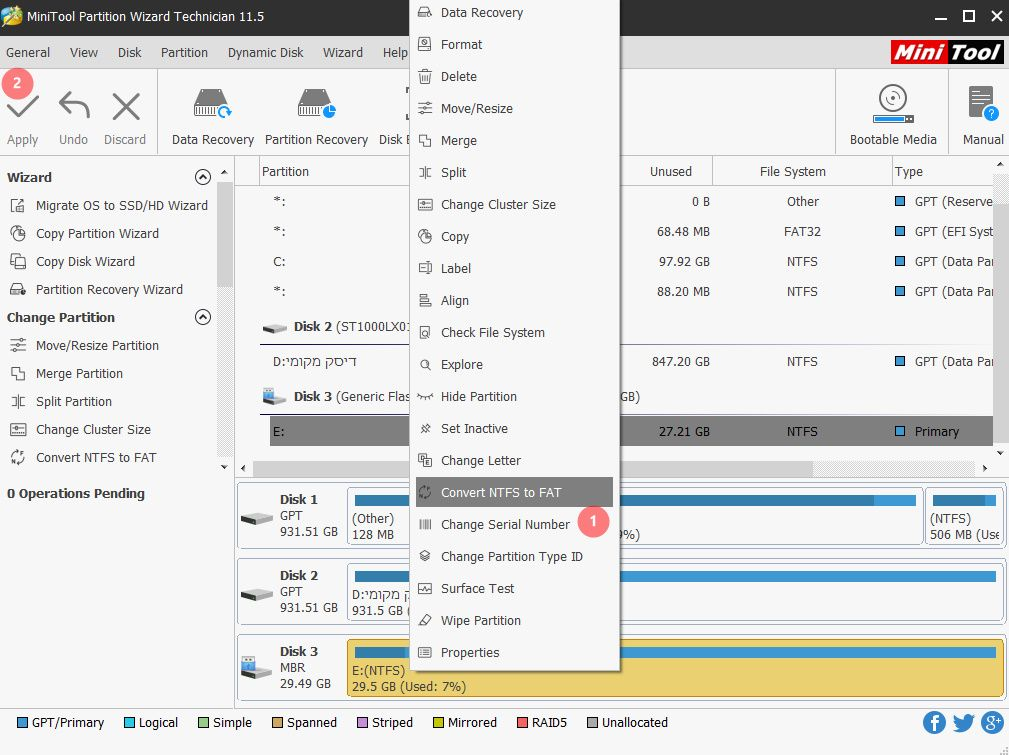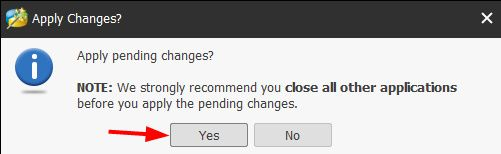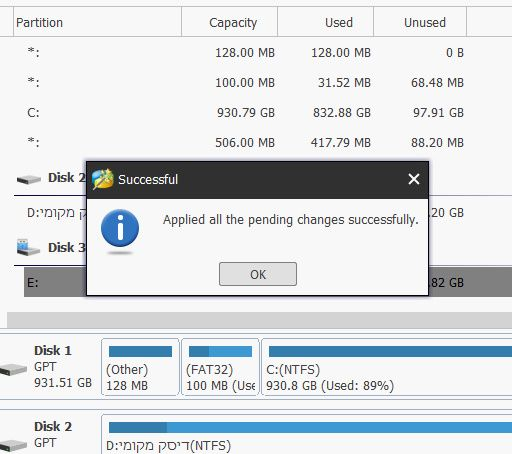MadrichimTip
המדריך מיועד לכל סוגי האופיס (כולל 365), וכן לווינדוס 10 ו-11. פריצה לווידנוס 7 צריך לעשות עם כלי אחר, שמובא בסוף הפוסט.
פריצת ווינדוס 10/11
פריצה אופליין:
כאן
פריצה נוספת ופחות מומלצת:
Spoiler
להוריד את הכלי הבא [סיסמה לחילוץ: shlomo], לפתוח אותו וללחוץ בכפתור המסומן:
ab1be496-7f5a-4a42-97d7-33e27f9413ef-image.png
באם זהו ווינדוס 11 רשמי שהורדתם מהאתר של מייקרוסופט, זה יספיק והווינדוס יהפוך מיידית לפרוץ.
באם מדובר בגרסת בטא מודלפת (לא רשמית), יש ללבחור במקום המסומן שסוג הפריצה יהיה "KMS38", ואז ללחוץ על כפתור ה-PATCH:
1cad1524-ab9a-4a41-85ca-241b954fa41b-image.png
פריצה לווינדוס בלבד (לא לאופיס), מומלצת במיוחד כיוון שלאחר אקטוב בה מופיע "מופעל על ידי רשיון דיגיטלי", ולא "מופעל על ידי הארגון שלך", וכן נכון לעכשיו היא איננה מזוהה על ידי ESET כווירוס. להורדה מ
כאן (
מקור)
פריצה אונליין/אופליין לווינדוס ואופיס: כאן. [גרסה 49] (
מקור/
דף הפרוייקט בגיטאהב)
הוראות: יש להוריד את הקובץ ולחלץ אותו בעזרת תוכנת WINRAR או
ZIP7 (סיסמה לחילוץ: 2022) ולהפעיל כמנהל
יעלה החלון הבא (בדרך כלל ללא המילה הירוקה בשורה 2 או בשורה אחרת):
2785e945-4ef2-4973-857f-cc0600b3c4e5-image.png
יש להקיש על הספרה 2
חשוב: יש להכניס לתוכנת האנטי ווירוס המותקנת במחשב את הנתיב הבא כחריג:
C:\Windows\System32\SppExtComObjHook.dll
ואז אמור להתחיל לרוץ מספר שורות קוד, יש לחכות בסבלנות עד שיעלה מסך כעין זה:
3a64f1bb-9af9-4b61-b559-36eacb0ccc18-image.png
מה שחשוב זה השורות האלו:
Activating: Windows(R), ServerDatacenter edition
Product Activation Successful
Remaining Period: 180 days (259200 minutes)
No Installed Office 2010 Product Detected...
Press any key to continue...
וההסבר:
Activating: Windows(R), ServerDatacenter edition - הפעלת מוצר בשם: Windows(R), ServerDatacenter edition;
Product Activation Successful - ההפעלה הצליחה;
Remaining Period: 180 days (259200 minutes) ימים שנותרו (הכוונה במידה ומשום מה תימחק הפריצה כמה ימים יעברו עד שיהיה צורך לפרוץ שוב - 180 יום (או 259200 דקות).
במידה ופרצתם גם ווינדוס וגם אופיס יופיעו מספר קבוצות כאלו.
נ.ב. No Installed Office 2010 Product Detected... אומר שלא נמצא אופיס 2010 מותקן
וכעת יש ללחוץ על כל מקש לא משנה איזה וזה יחזור למסך הראשון;
באם יסומן לכם בשורה 2 בסוף השורה [Installed] בצבע ירוק הצלחת - הכל פרוץ!
f3bf4af2-ecd3-4a24-a989-131abe3e426d-image.png
יש ללחוץ על 0 ליציאה.
ושוב: לא לשכוח להחריג את C:\Windows\System32\SppExtComObjHook.dll מבדיקות האנטי ווירוס, או שעוד 180/45/30 יום תאלצו לפרוץ שוב...
מוצרים נתמכים
גרסאות ווינדוס ואופיס הבאות עובד בהם ל-180 יום (אל דאגה כל יום יוצר מחדש 180 יום):
Windows 8 / 8.1 / 10
Windows 7 (Enterprise /N/E, Professional /N/E, Embedded Standard/POSReady/ThinPC)
Windows Server 2008 R2 / 2012 / 2012 R2 / 2016 / 2019
Office Volume 2010 / 2013 / 2016 / 2019
Office Retail
גרסאות אלו יעבוד ל-45 יום (כל יום יוצר 45 יום חדשים):
Windows 10 Home edition variants
Windows 8.1 Core edition variants, Pro with Media Center, Pro Student
גרסאות אלו יעבוד ל-30 יום (כל יום יוצר 30 יום חדשים):
Windows 8 Core edition variants, Pro with Media Center
למתקדמים בלבד:
שורה 1 - פריצה חד פעמית (ללא התקנת השרות מה שאומר שצריך להריץ שוב כל 180 יום)
שורה 2 - התקנה והגדרה אוטומטית עבור ווינדוס ואופיס
שורה 3 - הסרת התקנת KMS לחלוטין מהמערכת
בשורות הבאות ניתן לגעת רק אם אתה מבין מה אתה עושה:
שורות 5/6/7 מיועדות להגדיר איזה סוגים הוא יפרוץ כברירת מחדל מוגדר לפרוץ הכל
שורה 5 - להגדיר האם יפרוץ ווינדוס
שורה 6 - להגדיר האם יפרוץ אופיס
שורה 7 - שיפרוץ אופיס בגרסה Office C2R-R2V
שורה X - שלא יפרוץ את ווינדוס גרסה Windows 10 KMS38
שאר השורות לא נועדו למשתמש רגיל
מי שמעוניין לקרוא עליהם
שיבחר את שורה R.
בהצלחה!
פריצה לווינדוס 7:
Windows Loader v2.2.2-Daz.zip
YM_Softwares
📱 Windows Loader
🔎 פריצת ווינדוס 7. פשוט מפעילים, לוחצים על - Patch, ויש לנו רשיון לווינדוס 7.
🔌 ללא צורך בהתקנה
קרדיט על רוב המדריך: @A0533057932
כאן. על הסקריפט לווינדוס 7 קרדיט ל@שמואל.